Windows7 系统如何合并磁盘
发布时间:2023-9-27 10:44:59 来源: 纵横云
Windows7 系统如何合并磁盘
在windows7系统中如何合并磁盘呢?本文给出详细说明。
1.确保机器是关机状态。在母机中右键机器-设置,打开相应机器的设置界面
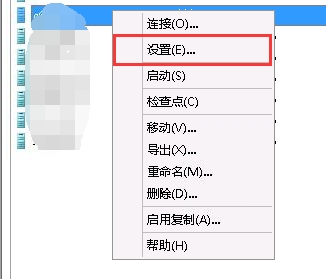
2.在打开的界面中,选中第二个硬盘驱动器后,点删除
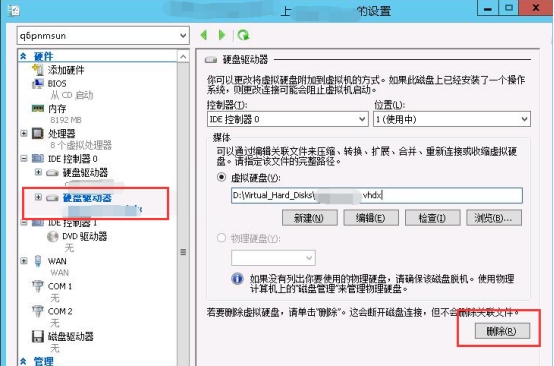
3.选中第一个磁盘后,点编辑
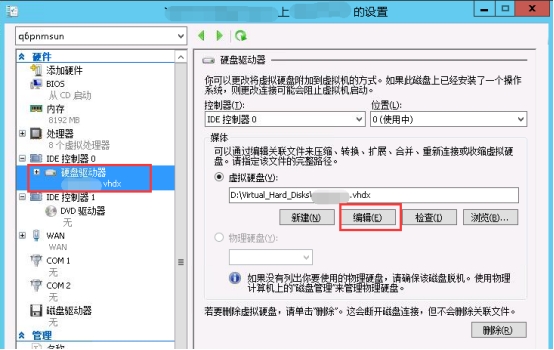
4.在弹出的界面中点击下一步
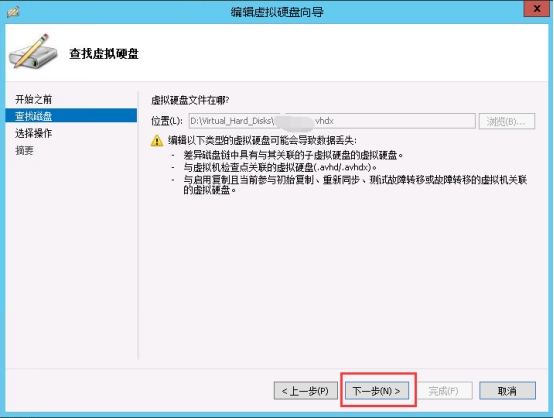
5.选中扩展之后,点击下一步
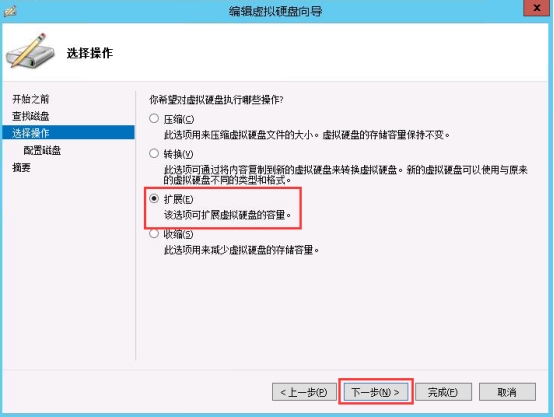
6.根据之前第二块磁盘的容量填入磁盘新大小,点击下一步后完成并应用设置
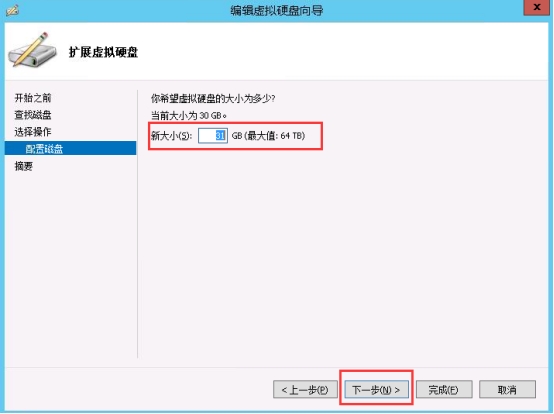
7.开机后,右键我的电脑-管理
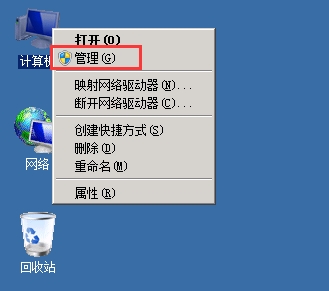
8.在打开的界面中选中磁盘管理
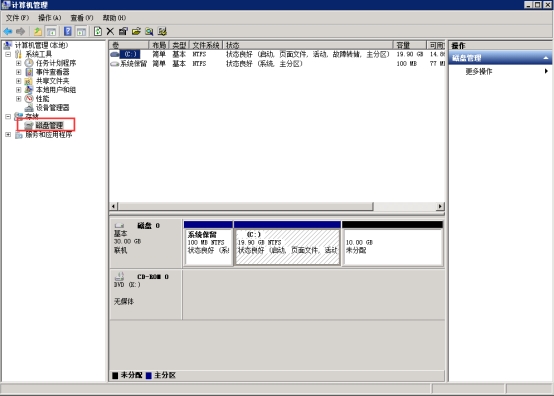
9.右键C盘,点击扩展卷
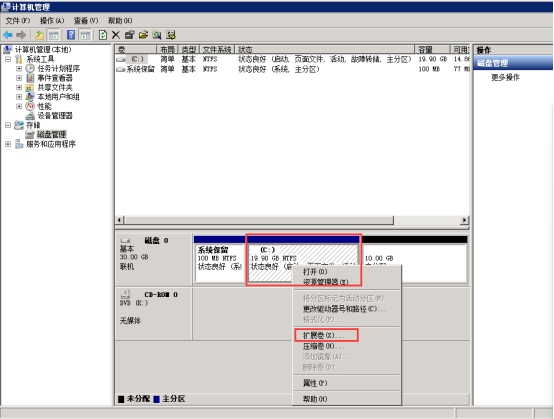
10.在弹出的页面中点击两次下一步后,就完成了
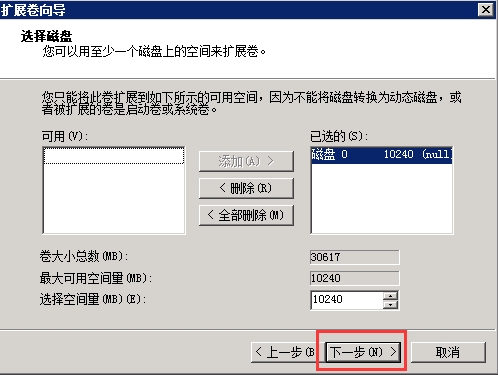
11.可以看到磁盘已经合并完成了,磁盘空间大小发生了变化
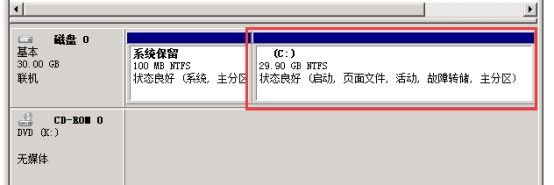
本文来源:
https://www.zonghengcloud.com/article/12507.html
[复制链接]
链接已复制
